你的路由器支持Mesh组网吗?大户型路由器就选它
1.选择需求
因为新买的房子是带地下室的,又想着将地下室装修为书房+影棚,因为有众多道墙再加上想将新家打造成全智能家庭,这自然就需要一款穿墙能力强性能强劲的路由器。其实选择领势MR9000X最大的原因是MR9000X可以进行Mesh组网,到时候再入个VELOP就可以实现全屋覆盖。领势可以进行组网的路由器有很多款,之所以选择最新款MR9000X还是因为先用它暂时替代老家的路由器。老家用了五六年的路由器现在经常会出现无缘无故断网的情况,就想着先用最新款的MR9000X救个急,因为是最新款到时候直接换到新家,还不至于落伍。
2. 外观
2.1开箱
领势MR9000X的外包装采用了领势一贯的设计风格,正面最显眼就是左侧路由器渲染图以及右侧AC3000了。左侧路由器渲染图的背景极光看起来很有科技感,右侧AC3000则意味着这款路由器是1733+866+400的三频架构。包装背面则a是介绍了路由器的卖点以及Velop拓展打造全屋无漫游网络。


侧面则是介绍MR9000X的接口,另一侧是五种语言的参数信息介绍。


除了外包装的介绍之外,还有一层内包装。内包装盒白底蓝字,衬托出领势的沉稳与专业。

内包装盒保护还算细致,路由器的主体都有泡棉包裹。

2.2配件
下面就是领势MR9000X的所有配件了,有路由器主体一台、纸质说明一堆、一个光碟、一个DC供电器、一根网线。

说明书之类的就不太用看了,都是老司机了,光盘里还真不知道是什么东西,因为手里也没有光驱没办法查看。

附赠的网线质量很不错,就是有点短,应该是0.6m长。

赠送的网线有八股铜线,从水晶头可以看出没有虚焊。

电源适配器还是传统的DC口,但是跟其他适配器可能不太适用,从适配器的参数可以看出MR9000X的适配器输出功率竟然高达24W。

2.3外观
MR9000X整体采用了经典耳朵黑色配色,顶部为全开孔设计,可以有效地将路由器运行时产生的热量排出。MR9000X采用了6天线设计,外置四根内置两根,天线配置非常出色。作为一款主打游戏优化的路由器,MR9000X器外部中央的两根天线是专为游戏设计的。

天线做工很精细,没有发现有毛刺,每一根天线上都印有领势英文标识。

从正面开孔可以看出,MR9000X的发热量肯定是巨大的。

领势MR9000X的背部同样采用了大面积的开孔设计,方便路由器工作时散热。背面的斯克巨大的防滑脚垫也能给MR9000X提供一个很好的防滑条件,不想放在桌子上也可以挂在墙上,MR9000X背部也提供了挂孔。

MR9000X的顶部则是插孔位置,MR9000X采用了高通四核处理器,发热低,并行处理能力强。MR9000在频段上跟常规的双频不太相同,MR9000采用了一个2.4G和两个5G频段的三频段设计。独立的5G2游戏频段搭配MU-MIMO技术,能让你原理460困扰。

MR9000X提供的插口非常的丰富,从左到右依次是复位键、USB3.0接口、四个LAN口、WAN口以及电源接口、电源开关键。

3. 开始使用
3.1机器设置
路由器后台是无法用移动端进入的,电脑端连接网线或WIFI后输入192.168.1.1进入后台。进入后台你看到的是下面这个界面,我就被这个界面给误导了,一直认为只有APP端才能进行设置。

点击一下上方网页中的图片即可进入后台,然后需要自己设置一下访问密码。

下图就是领势MR9000X路由器的后台管理界面了,后台管理界面共分为工具跟设置两大模块。界面右侧为快捷访问模块,除了上方的网络状态和Linksys家庭网络外,其他模块都可以调整位置或删除。

上一篇文章我还专门给大家介绍了如何给孩子创造一个绿色的上网环境。其实这以操作完全可以在领势MR9000X路由器的后台进行设置,家长控制功能可以用来防止孩子访问一些有害网站,同时也可以控制孩子的上网时间。

3.2APP设置
说实话Linsys APP的设置要比直接进入后台麻烦一些,但是每一个步骤都进行了详细的指导操作,在等待过程中也会变换一些有意思的话语让你觉得2分钟并不长。家里的光猫重启后选择对应的连接方式即可完成路由器的设置。因为我用的家庭网是FTTB,所以在演示中选择的是PPPoE拨号。

进入APP端首先映入眼帘的是网络状态是否畅通以及连接设备数。点击左上角按钮可以呼出功能菜单栏,从APP端可以设置的功能非常多,基本跟网页端保持一致。

4.网速测试
4.1有线网络接入测试
Linsys路由器管理后台网络测速软件采用的是SPEEDTEST测速模块,SPEEDTEST相信大多数人都在用,它的准确性还是毋庸置疑的。
学弟家里是100M联通宽带,在有线网络接入的状态下,下行速度达到了93.8Mbps,上行速度为10.8Mbps,Ping值为9ms。

4.2无线网络接入测试
在无线网络接入的状态下,下行速度达到了93.7Mbps,上行速度为11Mbps,Ping值为10ms。因为测试电脑跟路由器距离不算远,所以测试结果跟有线网络接入测试结果差距微乎其微。

间隔一堵墙时,下载速度为11.7MB/s、上传速度为1.29MB/s、Ping值为11ms,间隔一堵墙的表现还是挺不错的,并没有出现速率下降的情形。间隔两堵墙时,下载速度为8.24MB/s、上传速度为1.3MB/s、Ping值为14ms,间隔两堵墙对比间隔一堵墙,下载速度上有了明显的下降,但是并没有下降很多,上传速度还一直保持在10Mbps左右水平,Ping值稍微有所提升,但是14ms的延迟依然是很棒的。

5.性能测试
5.1Mesh组网
Mech组网需要与Velop搭配方可实现,MR9000X支持主节点和子节点模式,可以任意的搭配。因为入手Velop打算新房子装修后再入手,暂时无法为大家进行演示,后续会在我的“避风港湾”栏目里写。
5.2游戏延迟测试
游戏延迟测试项目为王者农药,因为学弟连接之前的路由器网络打游戏时经常出现“460”,游戏体验极差。(PS:“460”为延迟460ms)从下方的测试视频中可以看到,在间隔一堵墙的情况下,不管是带线场景还是团战场景,网络延迟一直保持在50ms左右,游戏体验很流畅。
5.3性能跑分
学弟用WiFi测评大师对领势MR9000X路由器的WiFi跑了一下分,总分587分,算是一个非常优秀的分数。测试中除了网页体验测试项之外,其他测试项成绩都在90分以上,信号强度、连接速率、带宽测试、视频点播测试都接近满分。只有网页体验分数比较低,可能与测试软件提供的网页有关。

距离测试评分中,近距离测试是在不间隔墙的情况下距离路由器3M远,中距离测试是间隔一堵墙的情况下距离路由器5M远,远距离测试是间隔两堵墙。近中远距离测试中,间隔两堵墙的信号强度还有-69dBm,下载上传速率基本也没有下降,可见MR9000X的信号强度是完全可以覆盖你的豪宅的。

5.4信号覆盖测试
先放户型平面图,全屋面积121.94㎡,红色圆圈为MR9000X摆放位置,蓝色圆圈为测试地点,基本将房子内所有的位置都测了一遍。

客厅测试点信号强度为-26dBm,速度为866Mbits,网页游戏视频均很流畅。


客厅厕所与主卧厕所测试点信号强度为-32dBm,速度为866Mbits,网页游戏视频均很流畅。

南主卧与北次卧测试点信号强度为-48dBm,速度为866Mbit,网页视频均很流畅,游戏延迟70ms左右。

南次卧测试点信号强度为-46dBm,速度为866Mbits,网页视频均很流畅,游戏延迟70ms左右。

厨房测试点信号强度为-66dBm,速度为650Mbits,网页流畅,视频卡顿,游戏延迟150ms左右。

阳台测试点信号强度为-86dBm,速度为325Mbits,WiFi经常断连,网页加载慢,视频基本不能观看,游戏延迟特别高。

6.写在最后
6.1使用体验
因为户型只有100多平方,房子不是很大,再加上路由器放在了客厅中间位置,路由器到各个房间的距离都比较短,在每个房间使用起来速度都ok。因为间隔了太多堵墙其中包含承重墙的原因,在阳台位置出现断连现象。领势MR9000X因为在正反两面都设计了特别多的散热孔,长时间运行温度也不会很高。下面图片是路由器连续运行了7天以上的温度测试结果,正面面板位置只有34.9℃。

6.2优点
1.Mesh组网太爽,MR9000X+Velop组合可以完整的覆盖整个户型,就算复试大别野都不
2.用担心网络覆盖情况。
3.稳定性特别出色,使用了接近半个月了,一次都没有出现网络断连现象。在信号上的无缝切换可以解决玩游戏时的高延迟,告别460。
4.5G2专用通道带宽提升到4*4 1732Mbps。提高更高的带宽用于节点之间的无线连接,可以使网速和相应速度更快。
5.网络覆盖强,100多平方的户型很轻松就能覆盖,并且信号强度还挺不错。
6.3不足之处
1. 机身上的USB接口比较鸡肋,没有提供任何功能,希望后续固件更新能充分的运用好USB接口资源。
2. 固件的功能还需要加强,例如实时网速显示、处理器内存资源使用情况等。
6.4总结
领势MR9000X作为自家Mesh系列中硬件规格最高的一款,并且可以搭配Velop让Mesh更上一层楼,MR9000X在无缝漫游组网技术上真的挺强。Linksys一直以稳定出名,在MR9000X上更是这样,网络稳如老狗。



 小学弟写评测
小学弟写评测 









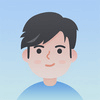





网友评论
写评论